Jak naprawić tapety na żywo, które nie pracują na iPhonie [rozwiązane]
![Jak naprawić tapety na żywo, które nie pracują na iPhonie [rozwiązane]](https://ilinuxgeek.com/storage/img/images/how-to-fix-live-wallpapers-not-working-on-iphone-[solved]_8.png)
- 4679
- 962
- Tacjana Karpiński
Live Tapety dodają dynamicznego wyglądu do tła każdego iPhone'a. To poprawia wygląd i przynosi pozytywne i entuzjastyczne uczucie podczas korzystania z iPhone'a. Widzieliśmy jednak, że ostatnio wielu użytkowników iPhone'a zaczęło narzekać na problem na swoich iPhone'ach, w których tapety na żywo nie działają.
Problem ten może nastąpić na iPhone'ach z powodu wewnętrznych usterki technicznej, włączane ustawienia trybu niskiego zasilania, problemy z jakąś konkretną tapetą na żywo, umożliwiając ustawienia ruchu na iPhonie itp.
Po zbadaniu bardziej szczegółowych co do tych czynników, doszliśmy do kilku rozwiązań, które mogą łatwo rozwiązać problem z iPhone'em w tym artykule poniżej.
Spis treści
- Napraw 1 - Wyłącz opcję trybu niskiej mocy
- Napraw 2 - Wyłącz ustawienia zmniejszania ruchu
- Napraw 3 - Włącz ustawienia dotykowe 3D
- Dodatkowa poprawka
Napraw 1 - Wyłącz opcję trybu niskiej mocy
Krok 1: Otwórz Ustawienia Aplikacja z ekranu głównego iPhone'a.
Krok 2: Przewiń w dół i wybierz Bateria opcja z menu Ustawienia, klikając go, jak pokazano poniżej.
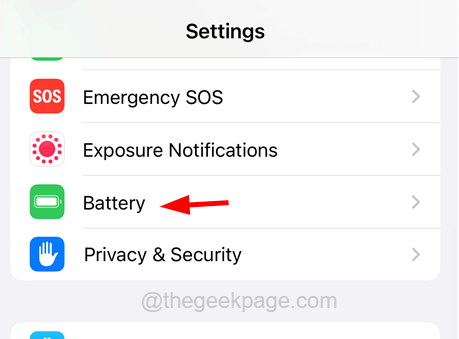
Krok 3: Teraz szukaj Tryb niskiej mocy opcja na stronie baterii.
Krok 4: Musisz Wyłącz to klikając to przełącznik jak pokazano niżej.
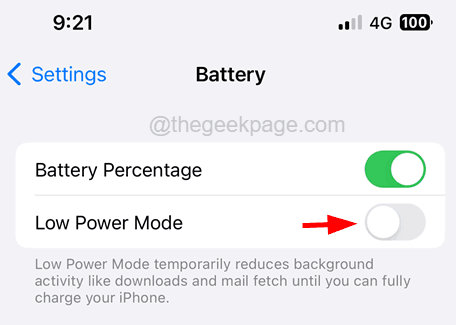
Napraw 2 - Wyłącz ustawienia zmniejszania ruchu
Krok 1: Uruchom Ustawienia Strona menu na iPhonie.
Krok 2: Następnie wyszukaj Dostępność Opcja z listy menu Ustawienia i kliknij ją, jak pokazano na poniższym obrazku.
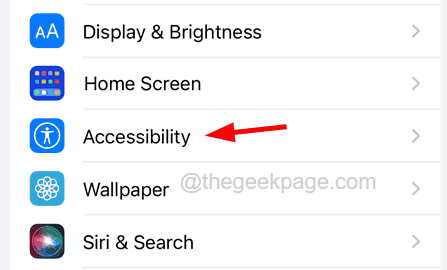
Krok 3: Teraz kliknij Ruch opcja ze strony dostępności, jak pokazano.
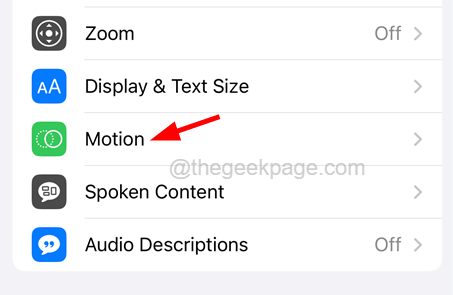
Krok 4: Wyłącz Zmniejszyć ruch opcja, klikając przycisk przełączania.
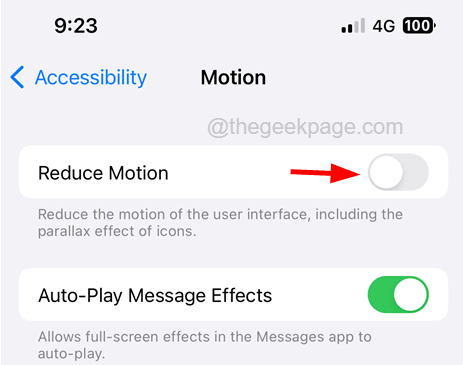
Napraw 3 - Włącz ustawienia dotykowe 3D
Krok 1: Po pierwsze, musisz uruchomić Ustawienia Strona na swoim iPhonie.
Krok 2: Po uruchomieniu strony Ustawienia, przewiń w dół i wybierz Dostępność Opcja z listy menu Ustawienia, jak pokazano.
Krok 3: Teraz kliknij Dotykać Opcja w sekcji fizycznej i silnikowej.
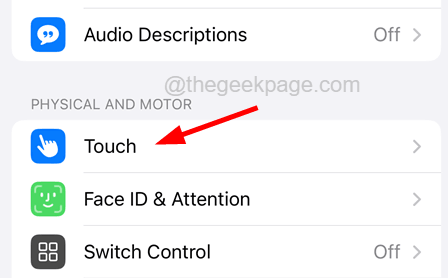
Krok 4: Następnie musisz wybrać Haptic dotyk Opcja, klikając go raz, jak pokazano na poniższym zrzucie ekranu.
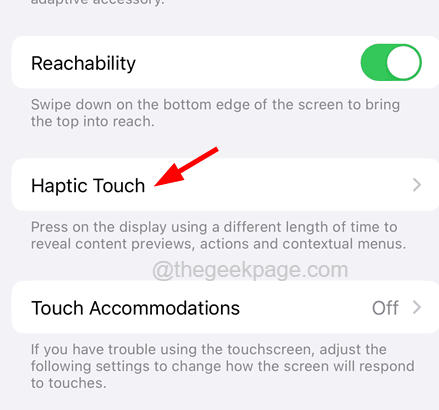
Krok 5: Upewnij się, że wybrałeś Szybko Opcja z listy dostępnych jak pokazano.
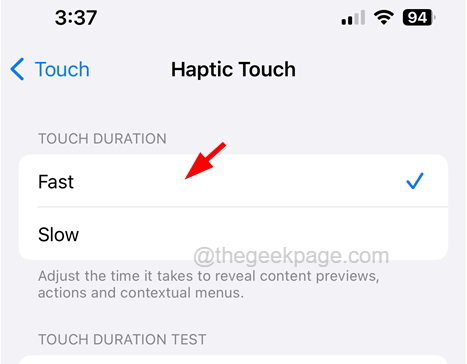
Dodatkowa poprawka
- Spróbuj ponownie uruchomić iPhone'a, aby rozwiązać wszelkie wewnętrzne usterki techniczne obecne w iPhonie, co może powodować ten problem.
- Upewnij się, że Twoja tapeta na żywo jest pobierana z niezawodnego źródła.
- Live Tapety nie pracują na niektórych modelach, takich jak iPhone SE First Generation. Każdy model taki jak iPhone 6s lub nowszy nie ma problemów z tapetami na żywo.
- Spróbuj zmienić obecną tapetę na żywo na jedną z domyślnych mało tapet na iPhonie. Potem po pewnym czasie spróbuj zmienić go z powrotem na tapetę na żywo, którą chciałeś.
- « Instagram nie mógł odświeżyć błędu podawania w Android Fix
- Otrzymywanie połączeń, nawet jeśli nie przeszkadzaj w iPhonie [naprawy] »

